Hisense Group är ett kinesiskt företag (baserat i Qingdao, Shandong -provinsen) som tillverkar elektroniska enheter och vitvaror.
Det var närvarande på marknaden i flera decennier, sedan 1969, då de började producera radioapparater. Hisense har för närvarande mer än 80 000 anställda i 54 filialer över hela världen.
De är mest kända för sin TV -produktion och är nummer ett i Kina.
Om du är en användare av dessa TV-apparater läser du den här artikeln till slutet, och du kommer att lära dig att ansluta din TV till Wi-Fi utan en fjärrkontroll.

Anslut Hisense TV till Wi-Fi med en USB-mus eller tangentbord
Situationen när vi är kvar utan en avlägsen är välkänd för oss alla, och vi vet mycket väl hur obekväm det kan vara. Särskilt idag, i modern tid, har TV -apparater ett stort antal alternativ, och fjärrkontrollen är av stor betydelse.
Att ansluta en TV till ett Wi-Fi- nätverk utan fjärrkontroll verkar verkligen mycket komplicerat, kanske till och med omöjligt. Men oroa dig inte - det är inte så. Vi kommer att visa dig hur du enkelt kan ansluta din Hisense-TV till Wi-Fi utan en fjärrkontroll. Du kan använda ett USB -tangentbord eller en mus istället.
Att ansluta en mus eller tangentbord till en TV är en mycket enkel process. De flesta Hisense -TV -apparater kräver inga ytterligare inställningar. Allt du behöver göra är att ansluta den trådlösa musen eller tangentbordet USB -adapter till USB -porten i din Hisense -TV och det är det.
Anslutningssteg:
- Slå på TV: n med strömbrytaren. De flesta modeller av Hisense -TV -apparater har knappar för att slå på, inställningar, kanaler och för volymkontroll.
- Sätt i den trådlösa musen eller tangentbordadaptern i USB -porten.
- Använd musen (eller knappen på TV: n) för att välja inställningarna.
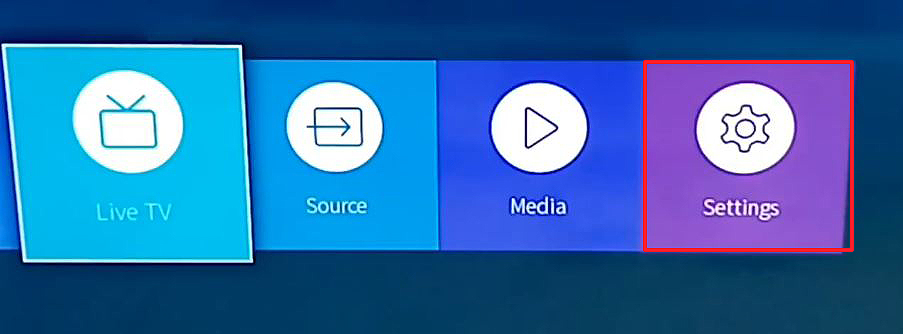
- Klicka sedan på nätverket.
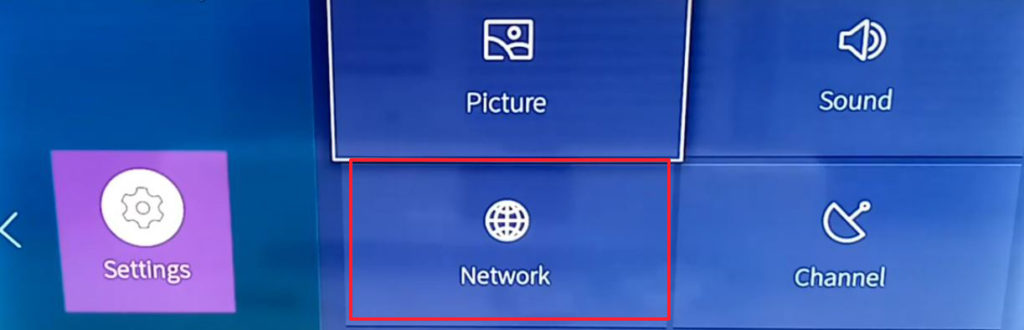
- Välj det första alternativet - nätverkskonfiguration.

- Välj nu ditt nätverk, det du vill ansluta din TV till.

- Skriv in Wi-Fi-lösenordet och klicka sedan på Connect.

Det är hela processen, din TV bör vara ansluten till internet.
Anslut Hisense TV till Wi-Fi med fysiska knappar (eller joystick) på botten av din TV
Om din TV har en joystick på botten eller fysiska knappar på sidopanelen kan du använda dessa knappar eller joystick för att komma åt menyn och navigera genom inställningar. Så, precis som i föregående exempel, gå till inställningar, öppna nätverksinställningar, välj sedan nätverkskonfiguration, välj ditt nätverk, ange lösenordet och klicka på Connect. Att komma in i lösenordet med en joystick kan ta längre tid, men det bör fungera.
Förbi trådlöst nätverk med en tillfällig trådbunden anslutning
För att göra detta behöver du en Hisense -TV som har en LAN -port (Ethernet -port). Du kommer också att behöva Hisense Remotenow -appen. Du kan inte omedelbart använda Remotenow-appen för att styra din Hisense-TV och ansluta den till din Wi-Fi eftersom appen (eller snarare din telefon) måste vara i samma nätverk som din TV för att använda appen. Så vi måste kringgå det här problemet genom att köra en Ethernet -kabel från din router/gateway till TVS LAN -porten.
- Kör en Ethernet -kabel från din routrar LAN -port till LAN -porten på din TV och slå på din TV med strömbrytaren på sidan/botten av din TV. Sedan du använder den trådbundna anslutningen är din TV redan ansluten till ditt hemnätverk - du behöver inte ange lösenord.
- Ta din telefon och anslut den till samma nätverk via Wi-Fi. Installera och starta Remotenow -appen ( Android / iOS ). Eftersom din telefon och din TV nu finns i samma nätverk kan du använda appen för att navigera genom inställningar.
- Koppla ihop din Remotenow -app med din TV och använd den för att navigera genom inställningar. Välj nätverk och gå sedan till nätverkskonfiguration. Uppdatera listan över tillgängliga nätverk och leta efter ditt nätverk. Klicka på den med hjälp av Remotenow -appen, ange lösenordet och klicka på Connect. När du får en fråga om att din TV är ansluten till Wi-Fi kan du koppla ur Ethernet-kabeln.
- Din TV kommer att komma ihåg nätverksnamnet och lösenordet och kommer att ansluta till det automatiskt nästa gång du slår på den. Så nästa gång behöver du inte använda Ethernet -kabeln - du kan bara slå på TV: n, öppna Remotenow -appen och använda appen istället för din fjärrkontroll.
Lurar din hisense roku TV
Vi har sett detta trick på YouTube, och det kanske eller inte fungerar för dig om du har en av Hisense -TV -apparater med Roku -operativsystem. Tricket testades inte på Roku TV -apparater, bara på Roku -enheter.
För detta trick kommer du att behöva två smartphones och du måste känna till SSID och lösenord för det sista Wi-Fi-nätverket som din TV var ansluten till. Du kommer också att behöva en TV med kontroll av Mobile Apps -inställningen aktiverad (dess aktiverad som standard). Du kommer att använda en telefon för att skapa en hotspot. Den andra smarttelefonen kommer att användas som en fjärrkontroll (du kommer att installera Roku -appen på den).
Rekommenderad läsning:
- Android TV-låda ansluten till Wi-Fi men inget internet
- Hur ansluter jag Wi-Fi Extender till Smart TV?
- Sony Bravia TV ansluten till WiFi men inget internet
Skapa först en hotspot . Du måste byta namn på din telefon så att namnet på hotspot matchar exakt namnet på det senaste Wi-Fi-nätverket som din TV var ansluten till. Du måste också ställa in lösenordet för din hotspot så att det matchar lösenordet för det senaste kända Wi-Fi-nätverket. När du skapar hotspot och slår på den, slå på din TV (med fysiska knappar på botten) och se om den ansluter automatiskt till Wi-Fi-nätverket. Om det inte ansluter fungerar inte tricket. Om det ansluter kan du fortsätta till nästa steg.
Nästa steg är att ansluta din andra telefon (den som du kommer att använda som en fjärrkontroll) till hotspot. När du ansluter kan du starta Roku -appen på den telefonen och din TV ska visas på upptäcktsskärmen. Koppla ihop appen med TV: n så kan du nu använda Roku -appen för att styra din TV.
Därifrån kan du försöka ansluta din TV till ditt hem Wi-Fi (Home> Inställningar> Nätverk> Ställ in anslutning). Om den ansluter till Wi-Fi kan du bara stänga av din hotspot och ansluta din andra telefon till Wi-Fi.
Slutsats
Vi hoppas att den här artikeln hjälpte dig att ansluta din Hisense-TV till Wi-Fi utan en fjärrkontroll. Men vi råder dig att få en ny, för att använda den ursprungliga fjärrkontrollen är fortfarande det bästa och enklaste alternativet.
